Excel:如何计算两个日期之间的季度数
您可以使用以下公式计算 Excel 中两个日期之间的季度数:
=FLOOR(((YEAR( B2 )*12+MONTH( B2 ))-(YEAR( A2 )*12+MONTH( A2 )))/3,1)
此特定公式计算单元格A2中的开始日期和单元格B2中的结束日期之间的季度数。
下面的例子展示了如何在实践中使用这个公式。
示例:如何计算 Excel 中两个日期之间的季度数
假设我们在 Excel 中有以下开始日期和结束日期列:
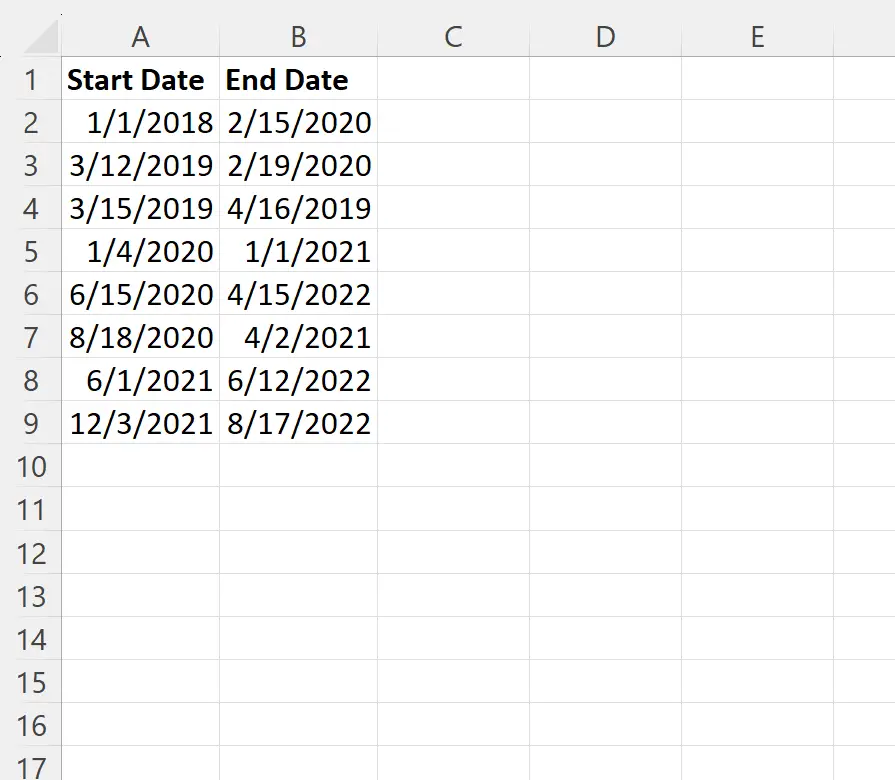
假设我们要计算每个开始日期和结束日期之间的季度数。
为此,我们可以在单元格C2中键入以下公式:
=FLOOR(((YEAR( B2 )*12+MONTH( B2 ))-(YEAR( A2 )*12+MONTH( A2 )))/3,1)
然后我们可以单击此公式并将其拖动到 C 列中的每个剩余单元格:
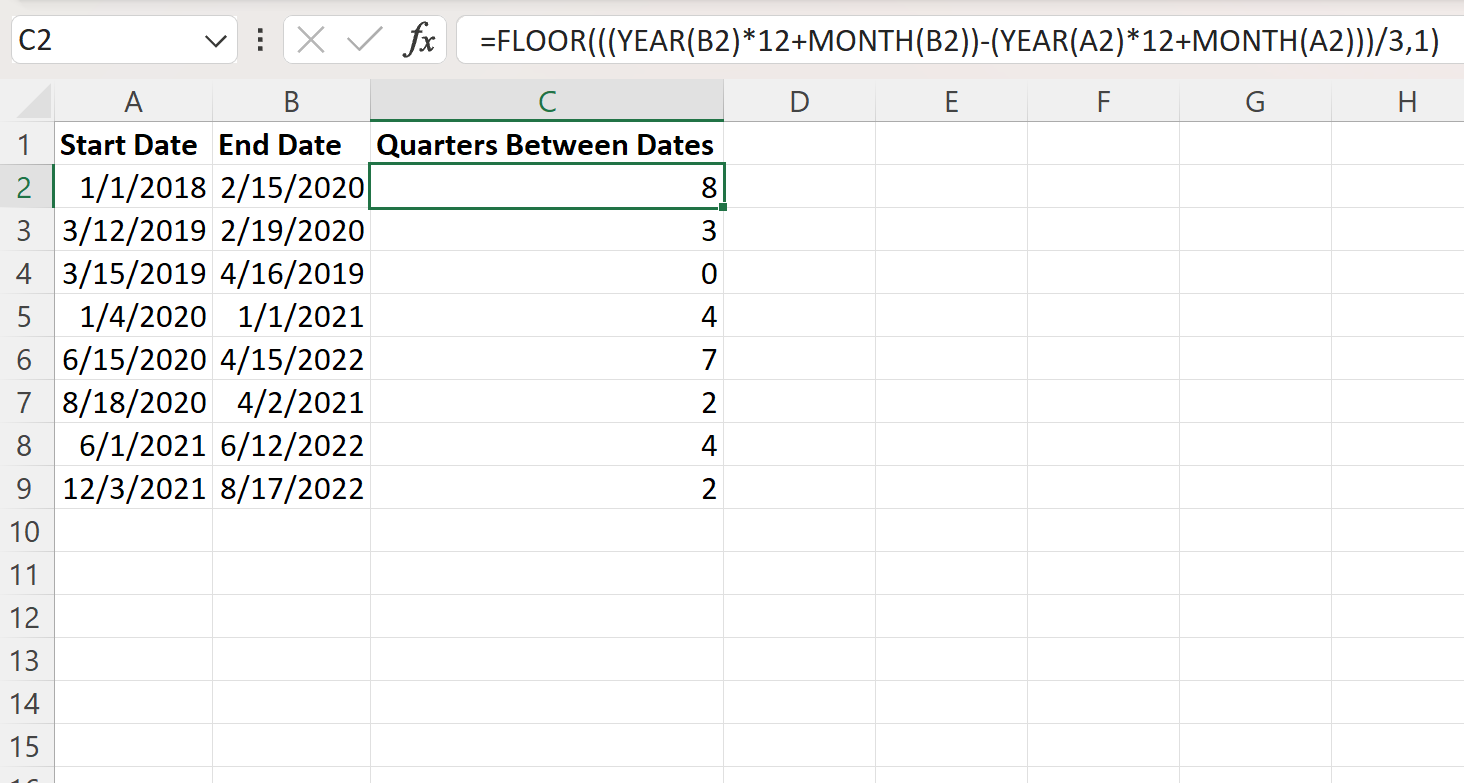
C 列现在显示每个开始日期和结束日期之间的季度数。
例如:
- 2018年1月1日至2020年2月15日期间共有8个季度。
- 2019年3月12日至2020年2月19日共3个季度。
- 03/15/2019 至 04/16/2020 之间有0 个季度。
等等。
这个公式是如何运作的?
请记住我们用于计算单元格A2中的开始日期和单元格B2中的结束日期之间的季度数的公式:
=FLOOR(((YEAR( B2 )*12+MONTH( B2 ))-(YEAR( A2 )*12+MONTH( A2 )))/3,1)
这个公式的工作原理如下:
首先,我们使用YEAR(B2)*12+MONTH(B2)计算 1/1/1900 与单元格B2中的日期之间的总月数。这将返回24242 。
接下来,我们使用YEAR(A2)*12+MONTH(A2)计算 1/1/1900 与单元格A2中的日期之间的总月数。这将返回24217 。
然后我们减去这两个值得到 24,242 – 24,217 = 25 。
这告诉我们两个日期之间有 25 个月。然后除以 3 得到季度数,即 25/3 = 8.333 。
然后我们使用FLOOR函数将此数字舍入为有效数字,返回8 。
这表示单元格A2中的开始日期和单元格B2中的结束日期之间的完整季度数。
该公式对每一行重复此过程。
其他资源
以下教程介绍了如何在 Excel 中执行其他常见操作:
如何在Excel中将季度数据转换为年度数据
如何在Excel中将日期转换为季度和年份
如何在Excel中按季度对数据进行分组